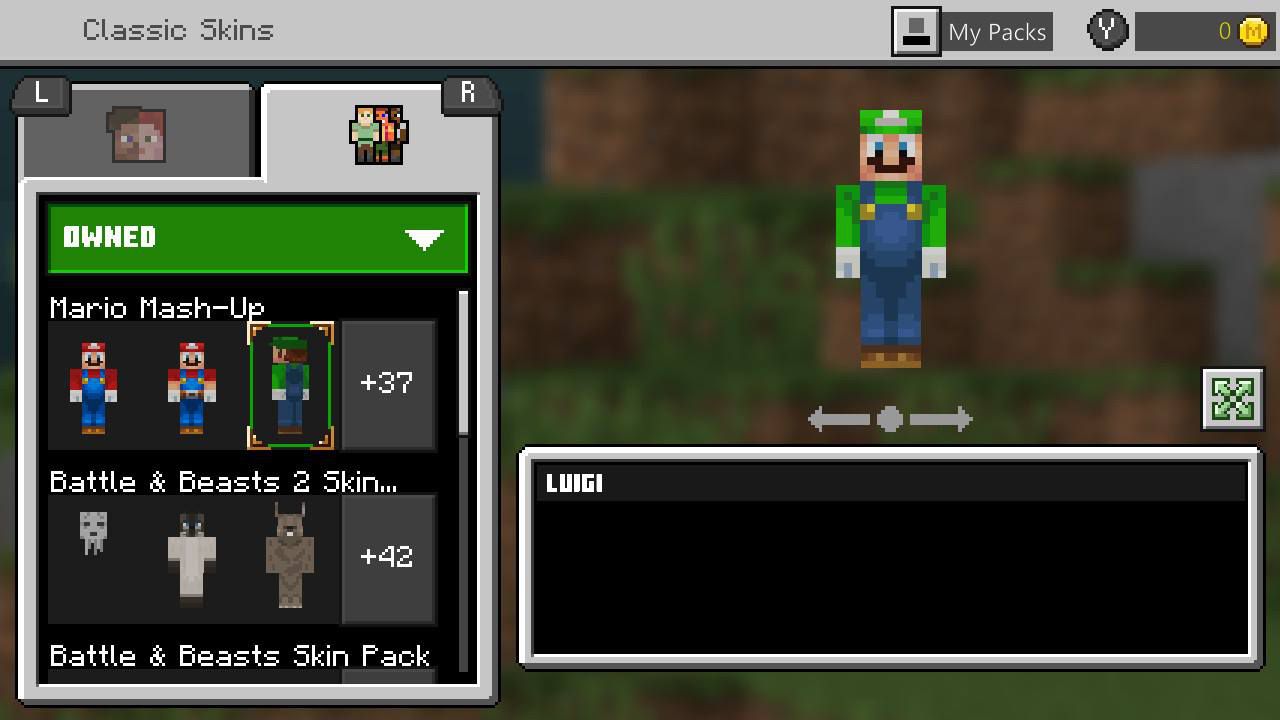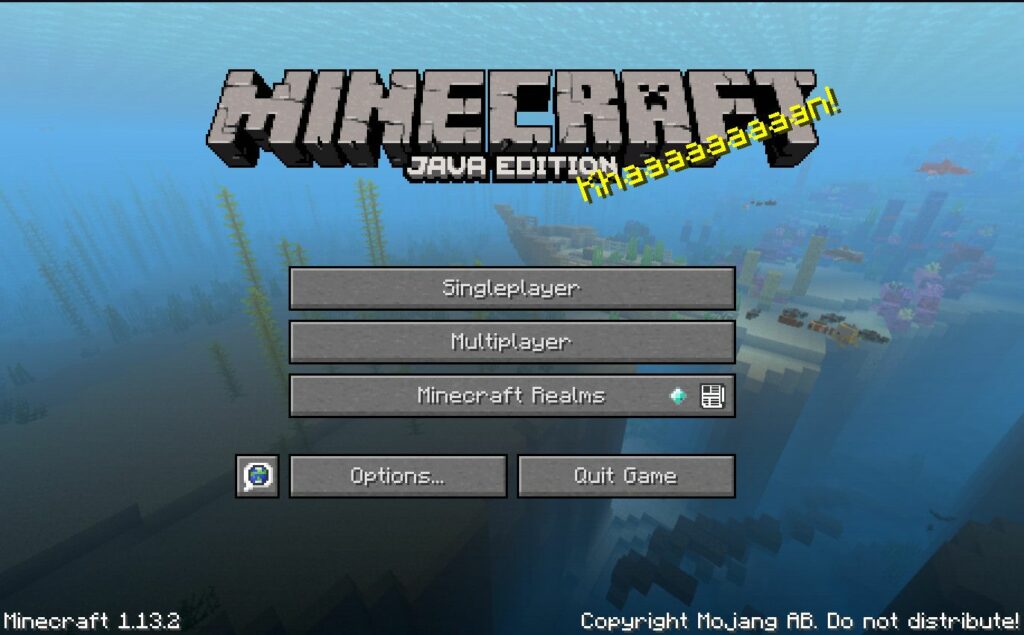
Minecraft je nesmírně populární sandboxová videohra vyvinutá společností Mojang. Ačkoli byl poprvé spuštěn na PC v roce 2011, stále má velkou fanouškovskou základnu a nevykazuje známky zpomalení, zvláště teď, když je ve vlastnictví společnosti Microsoft. Jedním z nejpopulárnějších aspektů hry jsou skiny, které mění vzhled avatarů hráče. Zde je návod, jak získat nové skiny na všech podporovaných platformách hry.
Jak získat skiny Minecraft na PC, Mac a Linux
v Minecrafty v raných dobách bylo nutné upravit herní soubory, aby používaly skiny. Nyní je musíte nahrát přímo do svého účtu Mojang. Automaticky se použijí na vašeho avatara, kdykoli se přihlásíte ke hře. Jedná se o stejný účet, který používáte k přihlášení k účtu Minecraft klient.
Pokud jste svůj prémiový účet nemigrovali na účet Mojang, musíte to udělat, než budete moci změnit vzhled svého avatara.
-
Přejděte na přihlašovací stránku Mojang a přihlaste se ke svému účtu.
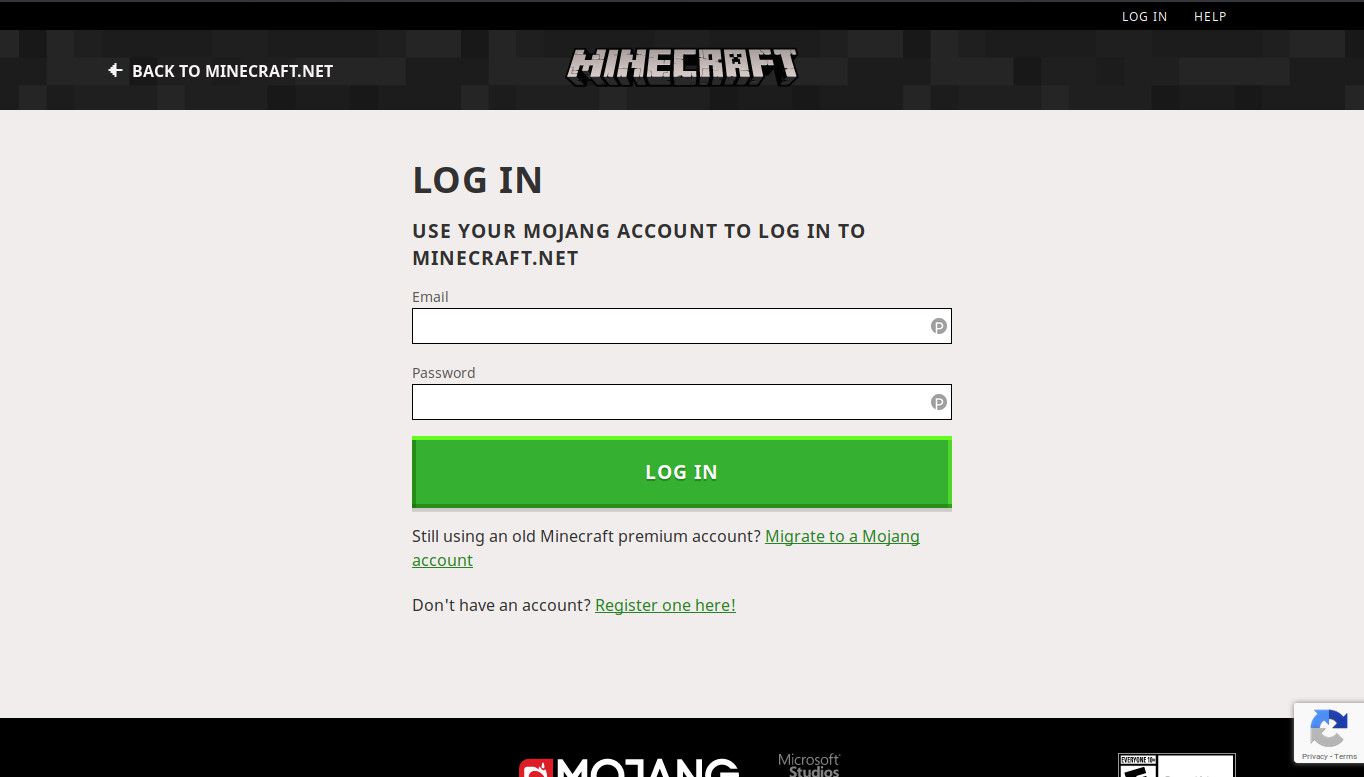
-
Automaticky jste přesměrováni na svůj profil Minecraftu. Stránka obsahuje informace o vašem účtu, včetně vašeho e-mailu a data narození.
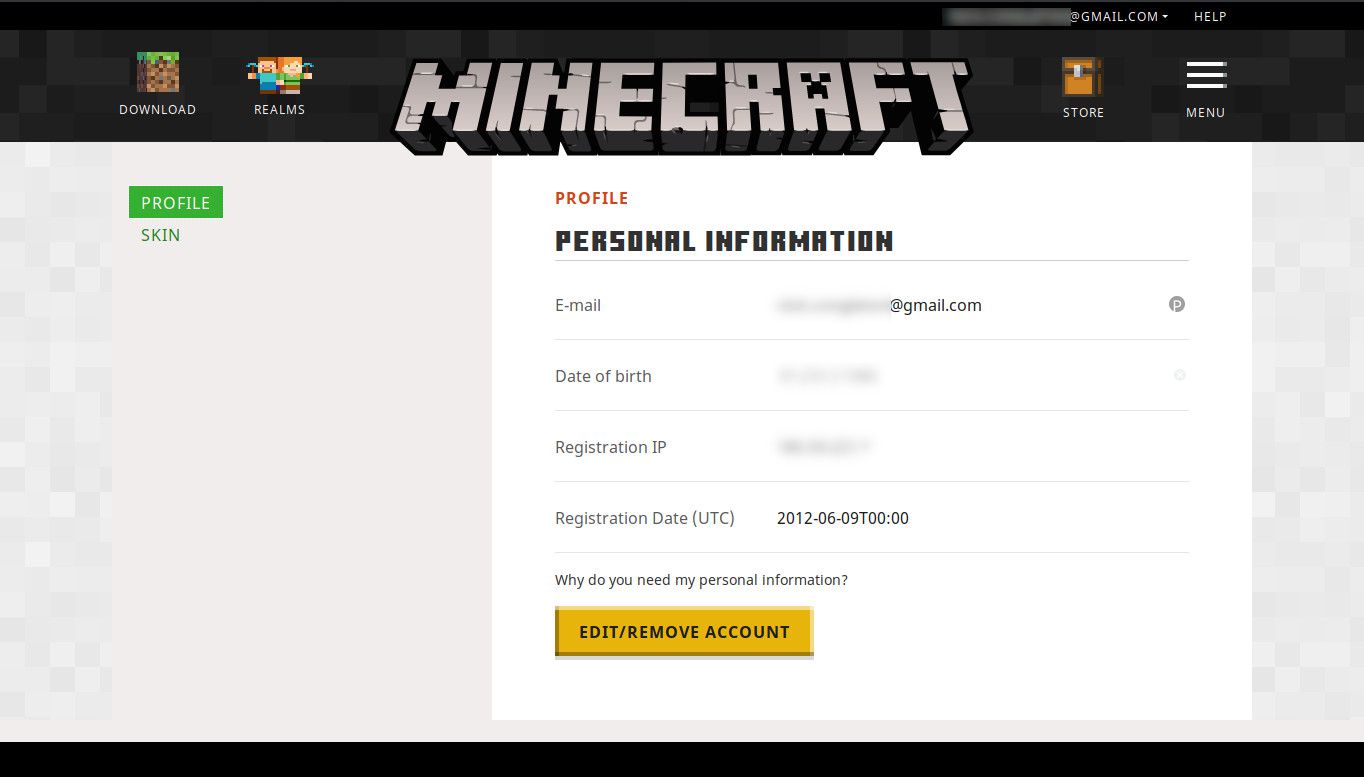
Pokud na tuto stránku nepřijdete okamžitě, vyberte svou e-mailovou adresu v pravém horním rohu obrazovky a poté vyberte Profil z rozevírací nabídky přejděte do svého profilu účtu.
-
Na levé straně profilu vyberte Kůže. Pro svého avatara si můžete vybrat mezi klasickým blokovým modelem a novějším tenkým modelem. Vyberte ten, který chcete použít.
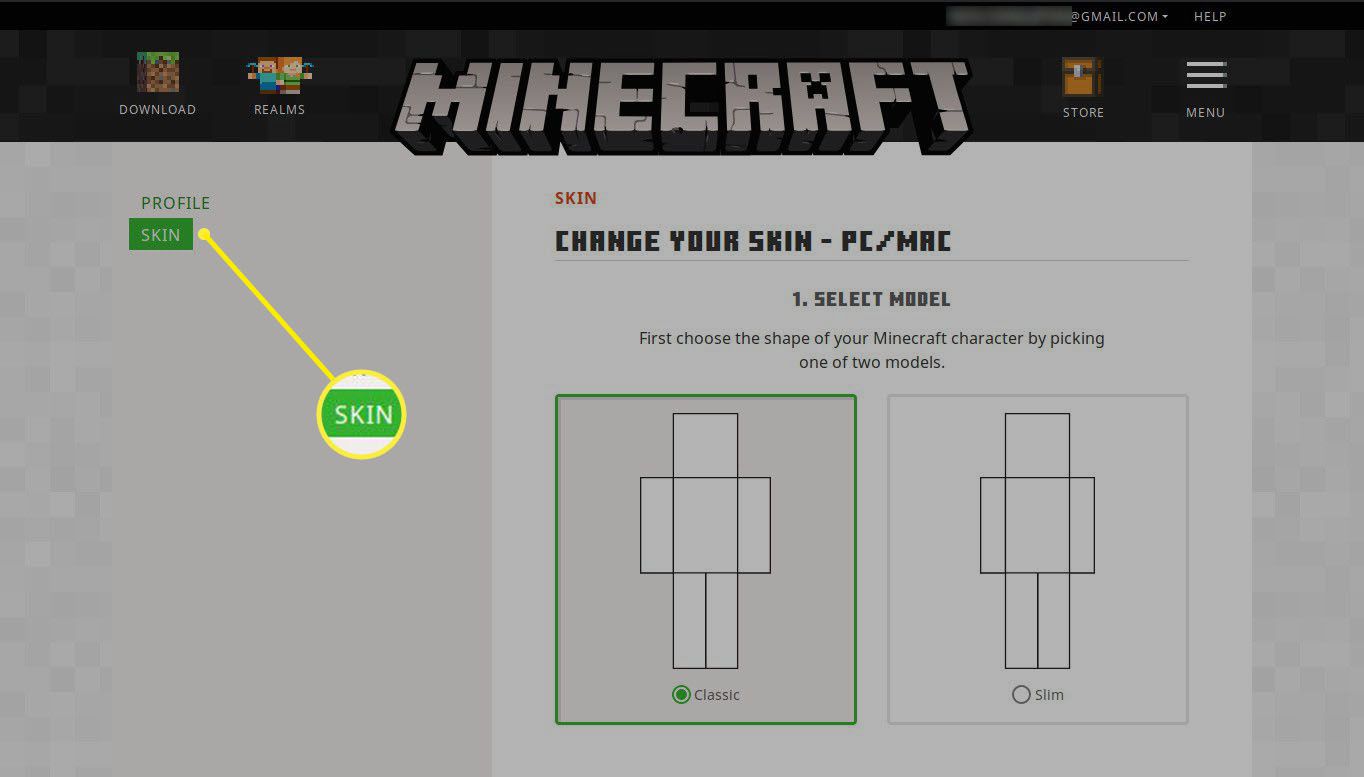
-
Vyberte skin, který chcete použít. Existují tisíce na výběr online. Pokud jste nikdy předtím žádnou nehledali, podívejte se na Minecraft Skindex nebo NameMC. Oba obsahují seznam populárních skinů a umožňují vám procházet jejich rozsáhlou databází skinů nahraných uživateli. Jakmile najdete jednu, která se vám líbí, stáhněte si ji.
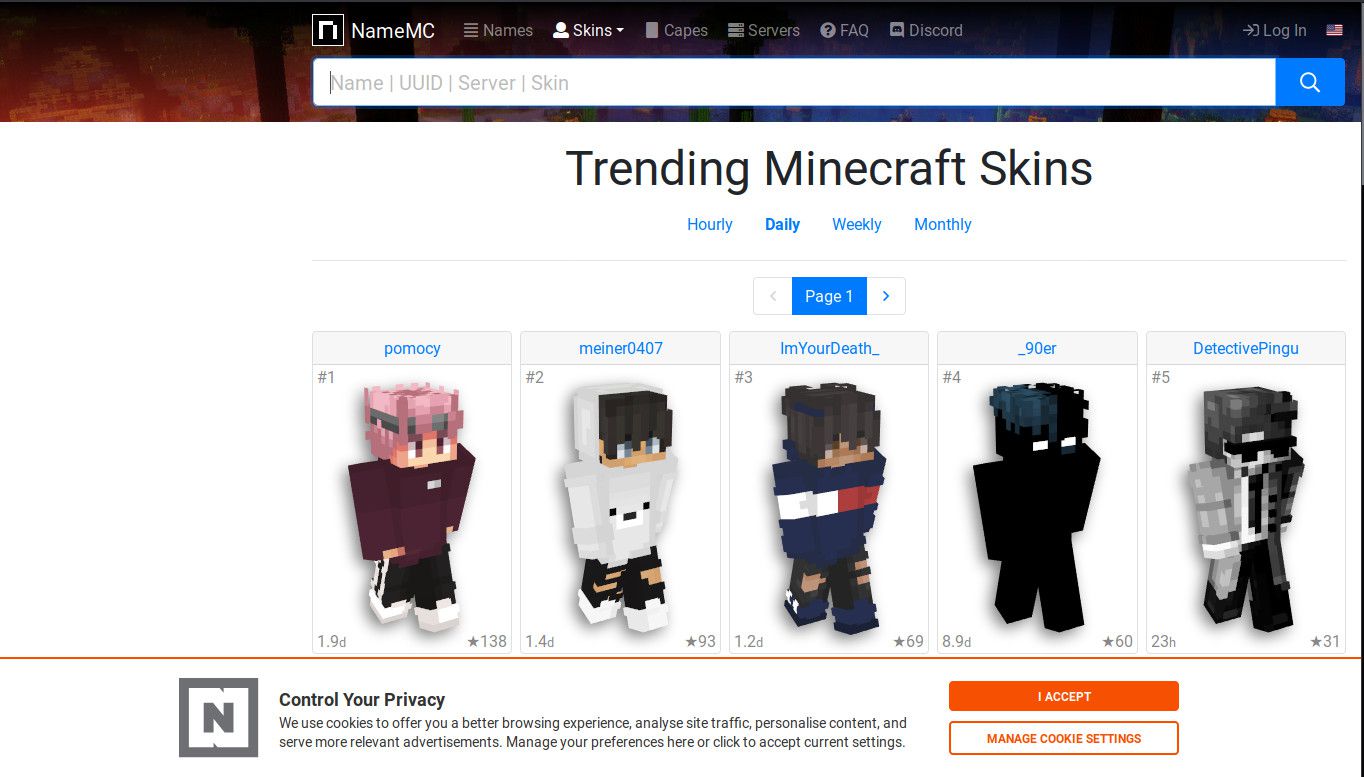
-
S vámi vybraným Minecraft skin v ruce, vraťte se do svého profilu a přejděte dolů na ikonu Nahrajte vlastní vzhled pole pro načtení do vašeho profilu.
-
Vybrat Vyberte soubor. Otevře se nové okno. Přejděte na umístění kůže, kterou jste právě stáhli. Vyberte soubor a otevřete jej.
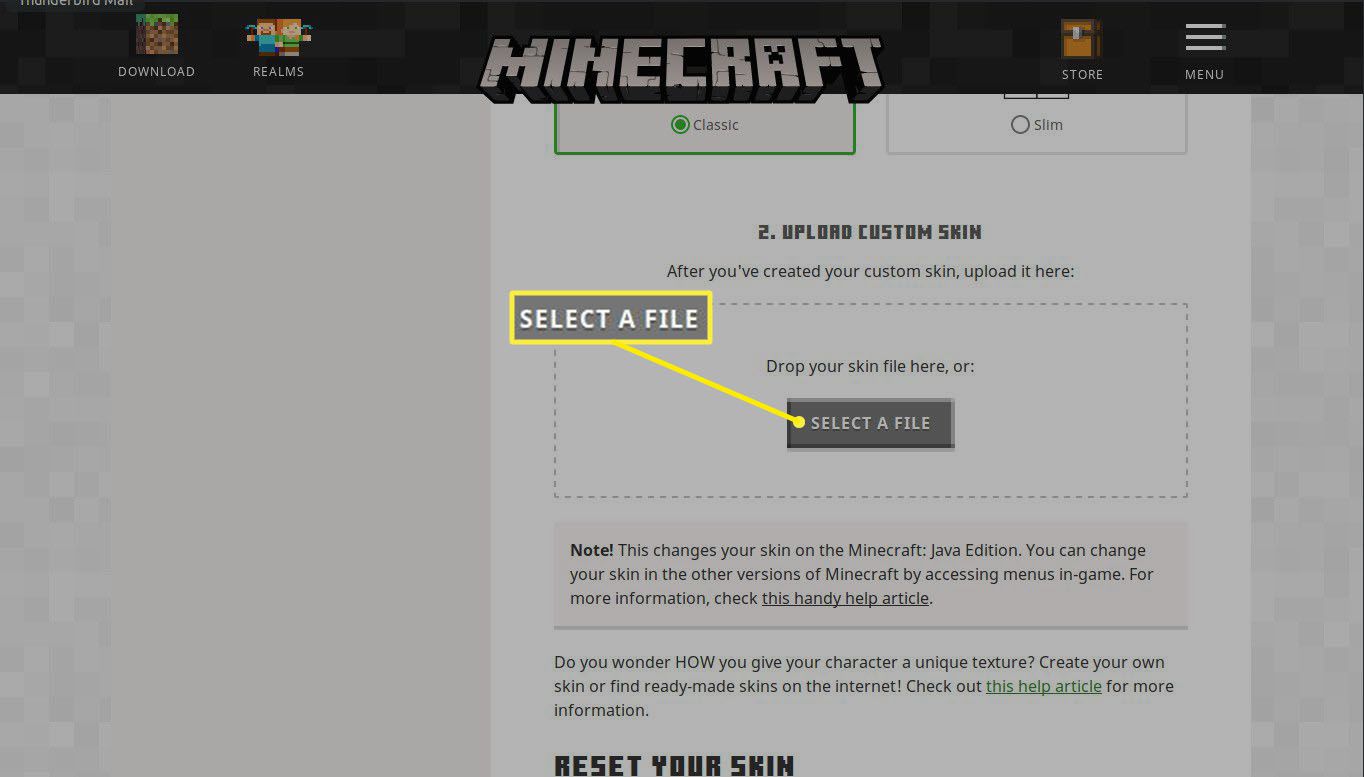
-
Obrazovka se změní a zobrazí vzhled, který jste právě nahráli. Pokud vše vypadá dobře, vyberte nahrát. Stránka se obnoví a ve spodní části stránky vzhledů se zobrazí váš nový aktuální vzhled. Vzhled bude použit vždy, když se přihlásíte do hry.

-
Kdykoli chcete aktualizovat Minecraft kůži znovu, postupujte stejným způsobem. Mojang neukládá vaše předchozí skiny, takže je dobré ukládat staré oblíbené do složky ve vašem počítači.
Jak získat skiny v Minecraftu pro Android a iOS
Proces aplikace vlastních skinů se pro mobilní zařízení trochu liší Minecraft hráči. Můžete je použít přímo ve hře. Stejné skiny, které fungují pro edici pro stolní počítače, fungují také v mobilní aplikaci.
-
Začněte vyhledáním skinu, který chcete použít. Vyzkoušejte Minecraft Skindex nebo NameMC, protože oba jsou velmi mobilní. Když najdete požadovaný skin, stáhněte si jej přímo do svého mobilního zařízení.
-
S novým skinem v ruce spusťte Minecraft aplikace ve vašem zařízení. Když dorazíte na domovskou obrazovku, můžete vidět model své postavy napravo od hlavní nabídky. Klepněte na ikonu věšák pod znakem otevřete nabídku vzhledu.
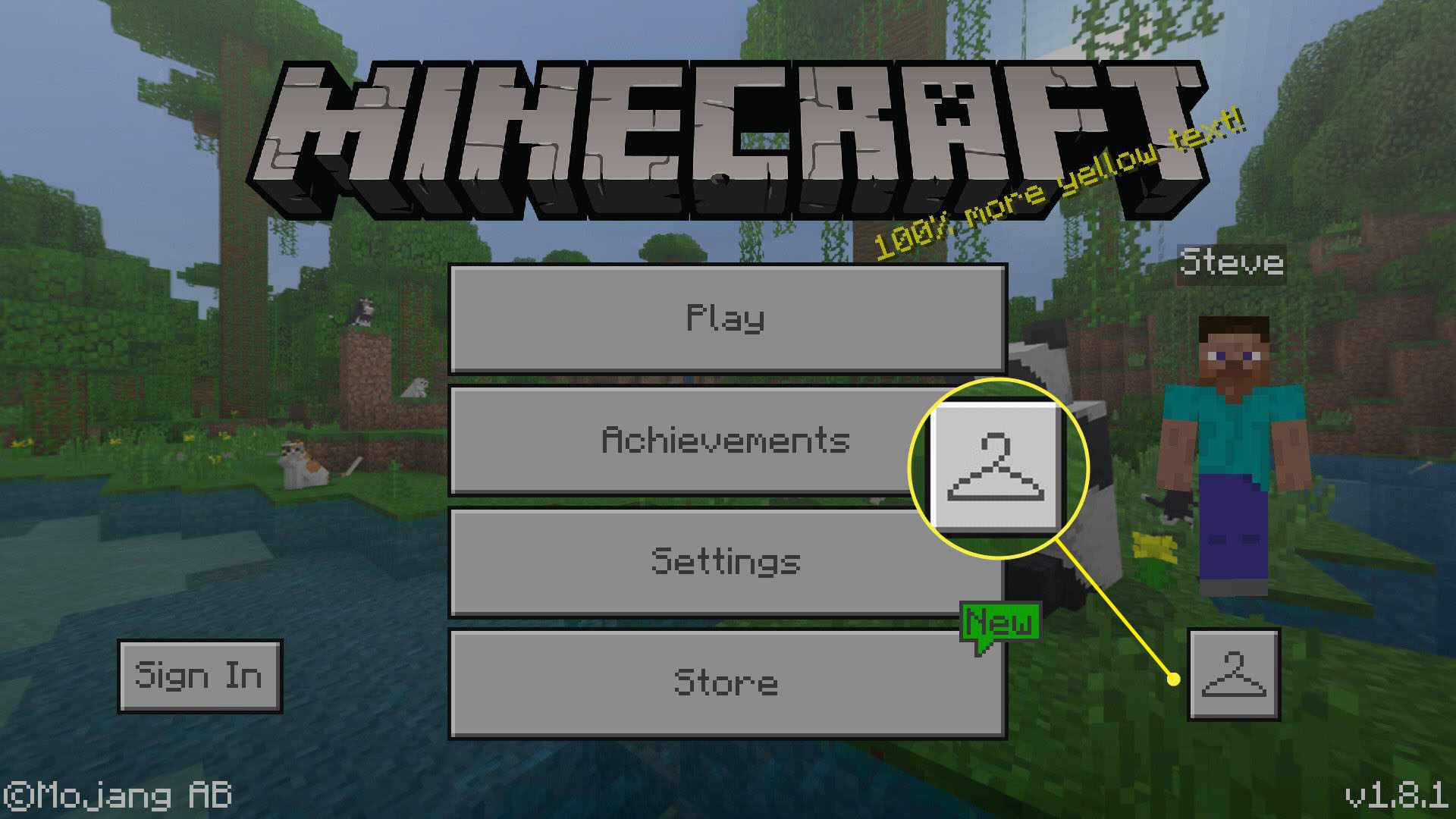
-
The Minecraft skin je rozdělen do několika políček. Většina plochy obrazovky je věnována prodeji nových skinů. Vlevo nahoře vidíte výchozí vzhledy. Klepněte na ikonu šedá postava v té krabici.
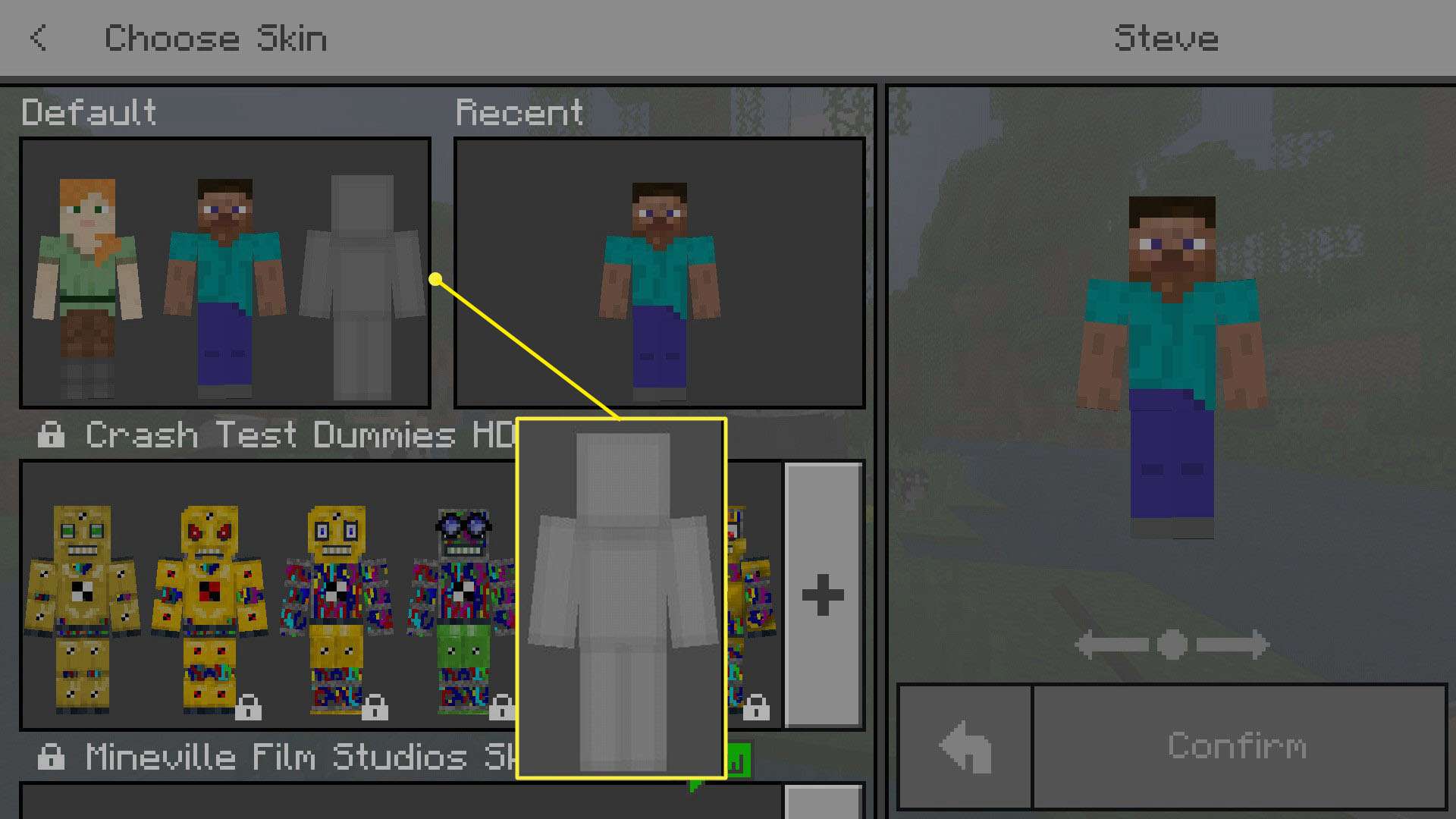
-
Obrazovka se posune a zobrazí šedou postavu jako aktuální postavu. Vybrat Vyberte nový vzhled přímo nad ním.
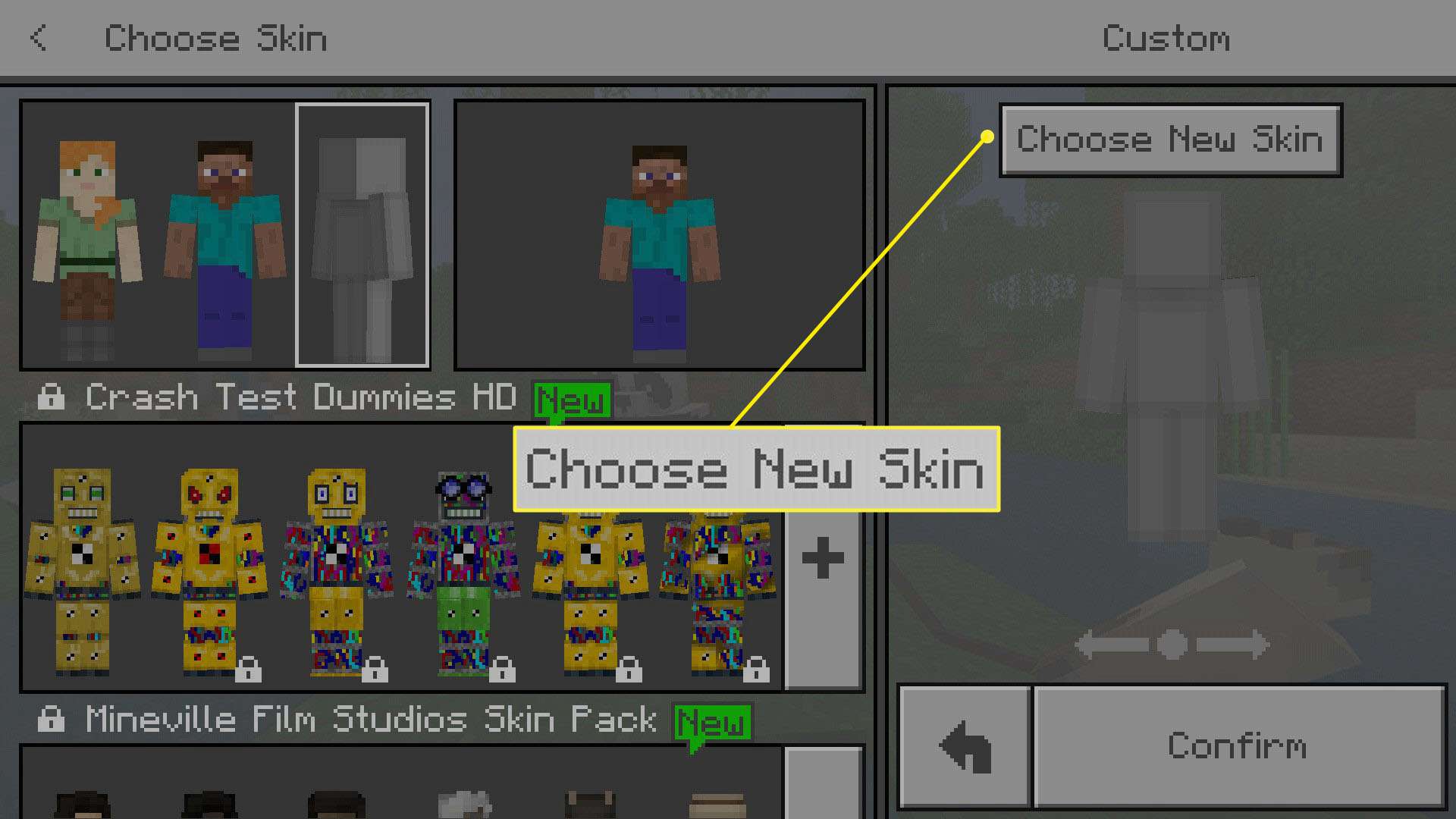
-
Měl by se otevřít správce souborů vašeho zařízení a můžete procházet na místo, kde jste stáhli nový skin. Najděte a vyberte vzhled a poté vyberte model, který se vám líbí.
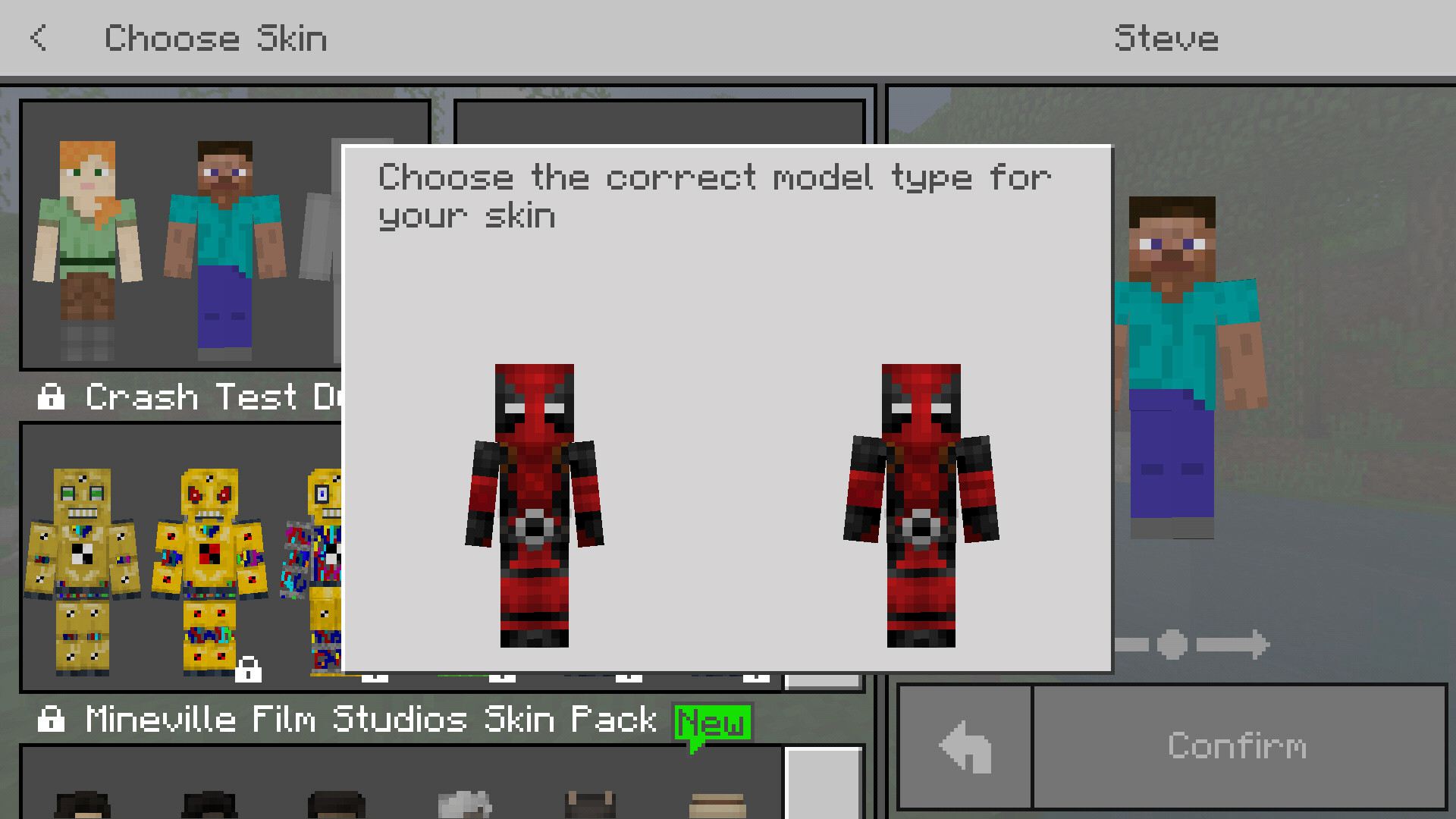
-
Vrátíte se do nabídky skinů. Nyní je váš vybraný model postavy skin, který jste právě nahráli. Klepněte na Potvrdit použít změnu trvale.
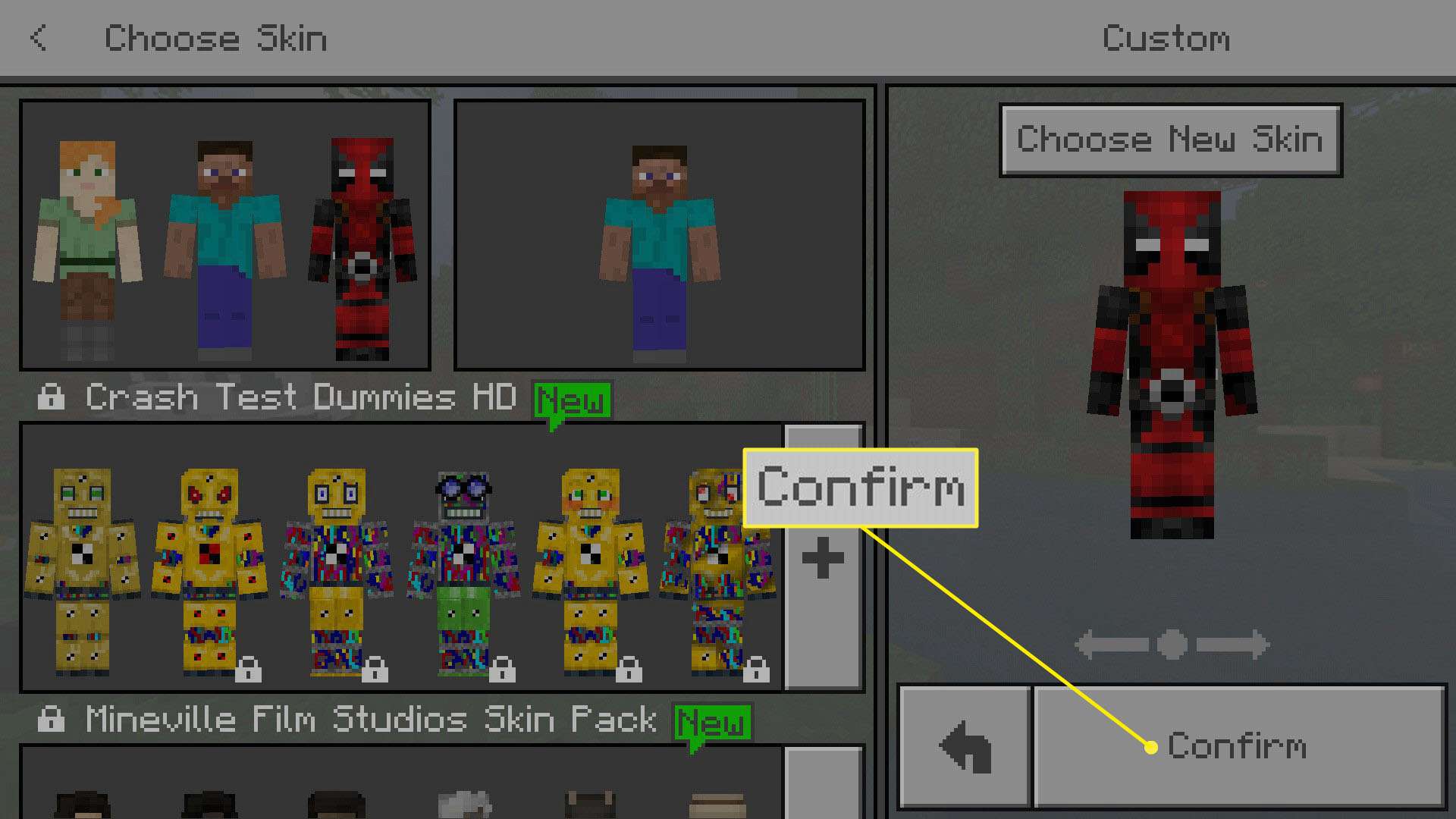
-
Zobrazí se hlavní nabídka. Vedle nabídky byste nyní měli vidět svého nového avatara postav.
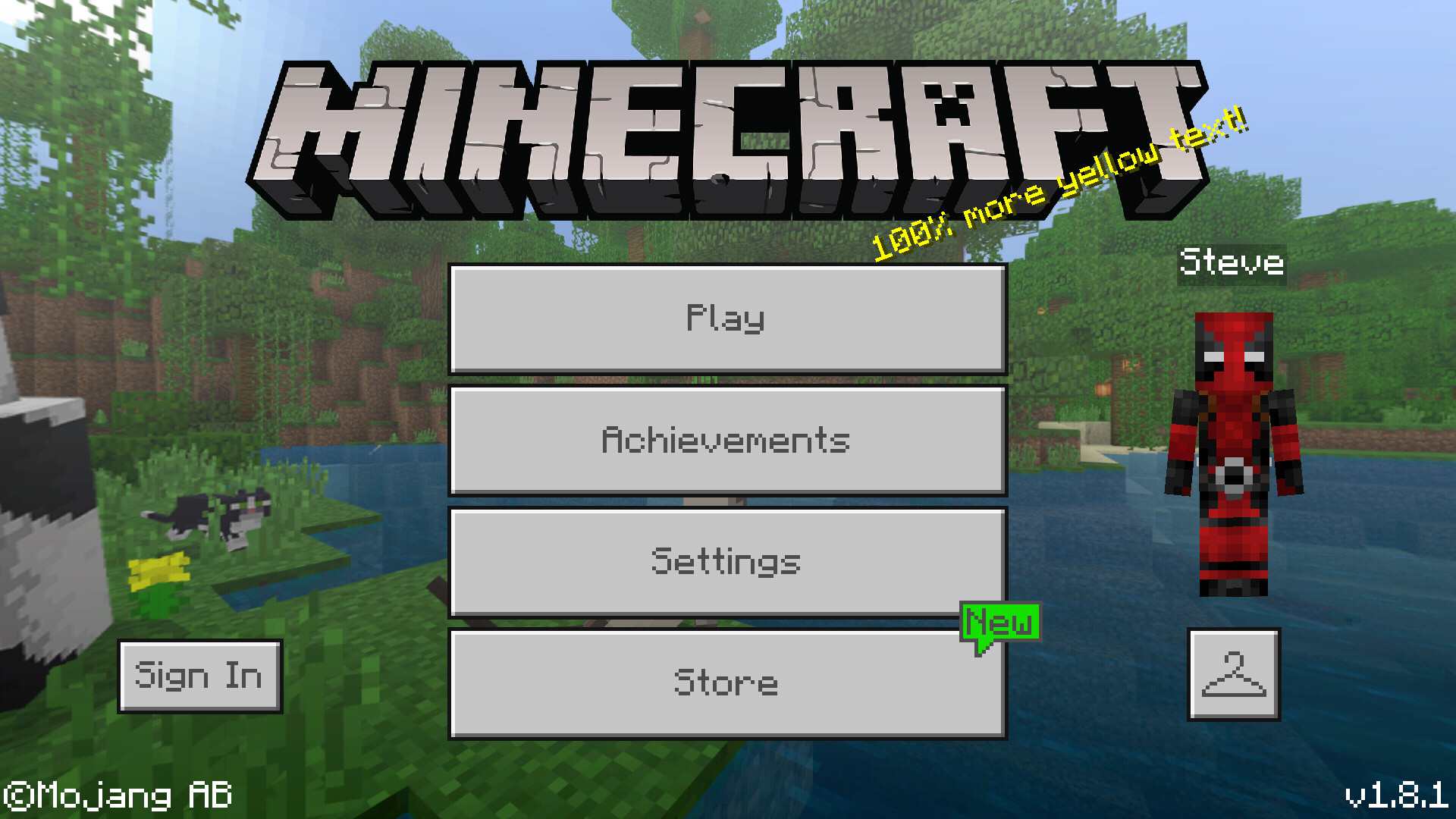
-
Postupujte stejným způsobem pokaždé, když chcete změnit vzhled. Můžete to změnit tak často, jak chcete.
Jak získat skiny Minecraftu na konzolách
Jediným způsobem, jak získat nové skiny na herních konzolích, je stahovatelný obsah (DLC) z Marketplace. Zde jej najdete:
-
Zahájení Minecraft a vyberte Tržiště ze seznamu možností v hlavní nabídce.
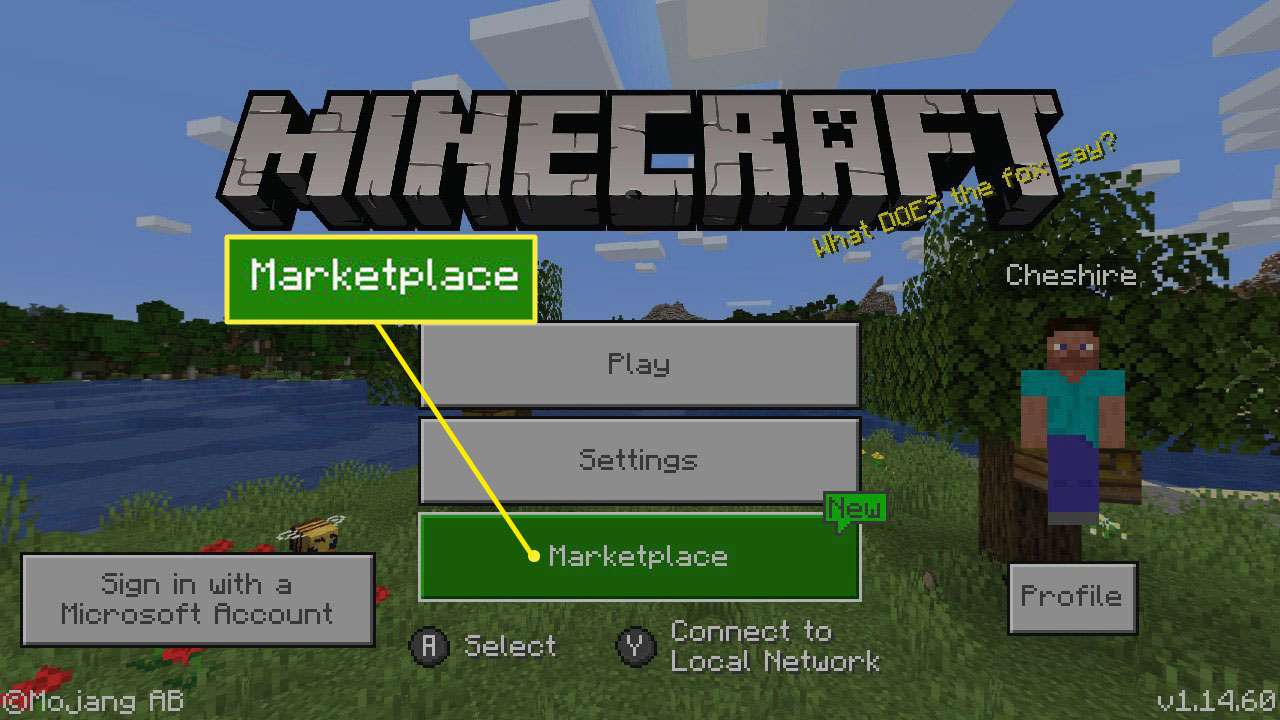
-
Vybrat Balíčky skinů.
-
Odtud můžete procházet a nakupovat všechny balíčky skinů dostupné od Mojangu i nezávislých tvůrců.
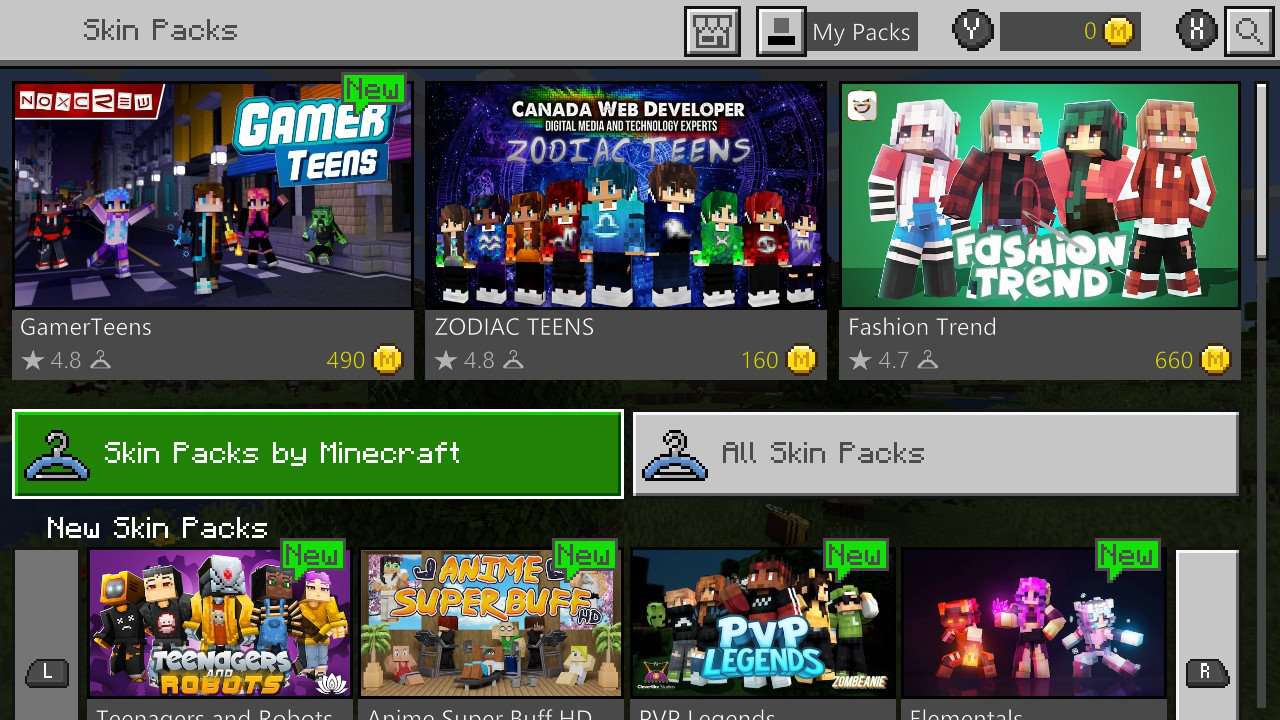
Minecraft má také několik výchozích skinů, které jsou součástí hry zdarma.
-
Alternativně můžete zakoupit skiny prostřednictvím svého profilu. Vybrat Profil na obrazovce hlavní nabídky a poté vyberte Upravit znak.
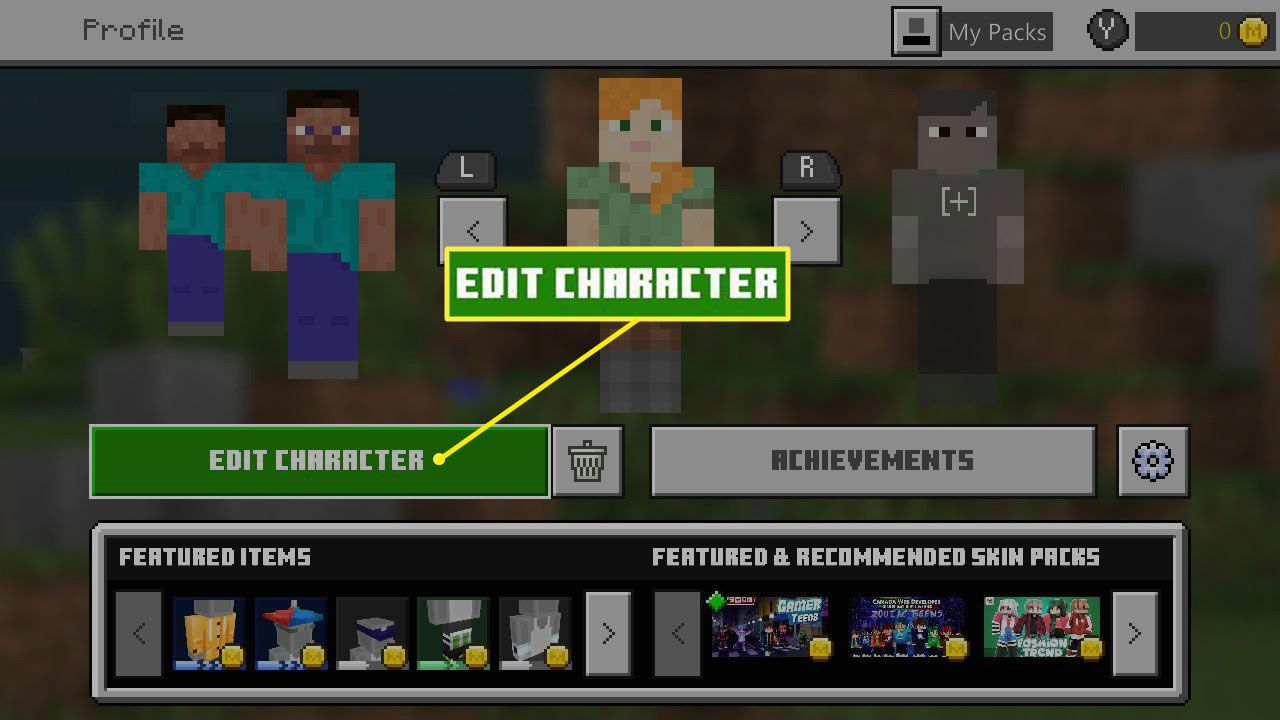
-
Přejděte myší do okna Skiny a uvidíte seznam skinů, které vlastníte, a seznam skinů, které lze zakoupit. Ze seznamu vyberte to, co chcete, a postupujte podle pokynů na obrazovce.